
打印机的主要任务是将电子信息转换为印刷形式。但现代技术已经前进,这是一些设备甚至可以创建一个完整的3D模型。但是,所有打印机都有一个类似的功能 - 用于与计算机和用户的正确交互,已安装的驱动程序是必不可少的。关于这一点,我们想在这节课中谈谈。今天,我们将告诉您有关Crother HL-2130R打印机查找和安装驱动程序的几种方法。
打印机安装选项
如今,当几乎每个人都可以访问互联网时,找到并安装必要的软件不会绝对没有问题。但是,有些用户不知道有许多方法的存在,可以帮助应对此类任务而无需很多困难。我们向您的注意力提请对这些方法的描述。使用下面描述的方法之一,您可以轻松安装Brother HL-2130R软件打印机。所以,继续。方法1:兄弟官方网站
要使用此方法,您需要执行以下操作:
- 去兄弟的官方网站。
- 在网站的上部区域,您需要查找“软件下载”行,并单击其名称的链接。
- 在下一页上,您需要选择您所在的区域,并指定一般的设备组。为此,请单击“欧洲”类别中的名称“打印机/传真机/ DCPS /多函数”的字符串。
- 结果,您将看到页面,其中的内容将被您必须熟悉的语言翻译。在此页面上,单击位于“按类别搜索”部分中的“文件”按钮。
- 下一步将是打印机模型的输入到相应的搜索线,您将在打开的下一页上看到。我们在下面的屏幕截图中输入的字段,Model HL-2130R,然后按“Enter”,或右侧的“搜索”按钮。
- 之后,您将打开前面指定的设备的文件下载页面。在直接下载软件之前,您需要首先指示您已安装的操作系统的家庭和版本。也不要忘记其放电。只需将标记放在您需要的行上。之后,单击OS列表下方的蓝色“搜索”按钮。
- 现在页面将打开,您将看到您的设备的所有可用软件列表。每个软件都附加到描述,下载文件的大小以及其发布日期。选择必要的软件,然后单击作为标题的链接。在此示例中,我们将选择“全包驱动程序和软件”。
- 要开始下载安装文件,必须读取下一页的信息,然后按下下面的蓝色按钮。通过这样做,您同意许可协议的规定,它位于同一页面上。
- 现在将开始加载驱动程序和辅助组件。我们正在等待下载并运行下载的文件。
- 出现警告系统时,单击“运行”按钮。这是一个标准程序,不允许恶意行动不受疑。
- 接下来,您需要等一段时间,直到安装程序删除所有必要的文件。
- 下一步将是选择将显示以下Windows“安装向导”的语言。表示必要的语言,然后单击“确定”按钮继续。
- 之后,准备将开始启动安装过程。培训将在字面上持续。
- 很快您就会再次看到许可协议的窗口。我们以所有内容的要求读取,然后按窗口底部的“是”按钮继续安装过程。
- 接下来,您需要选择软件安装类型:“标准”或“选择性”。我们建议选择第一个选项,因为在这种情况下,所有驱动程序和组件都将自动安装。我们注意所需的项目,然后单击“下一步”按钮。
- 现在它仍有等待软件安装过程结束。
- 最后,您将看到将描述进一步行动的窗口。您需要将打印机连接到计算机或笔记本电脑并打开它。之后,在打开的窗口中,您需要等待一点,以“下一步”为“下一步”。发生这种情况时 - 我们单击此按钮。
- 如果“下一步”按钮不会激活,并且无法正确连接设备,请使用以下屏幕截图中描述的提示。
- 如果一切顺为成功,您只会等到系统定义设备并应用所有必要的设置。之后,您将看到关于成功安装软件的消息。现在,您可以完全使用设备。此方法将完成。

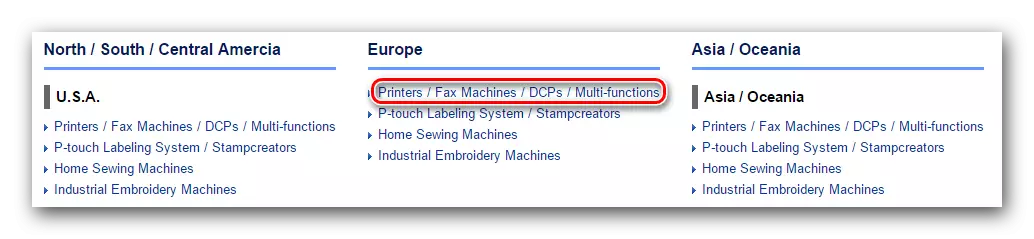
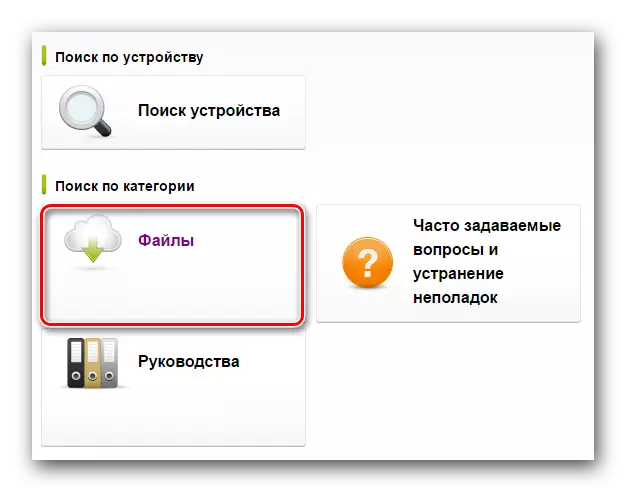
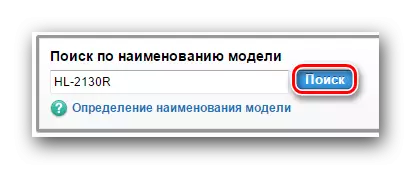


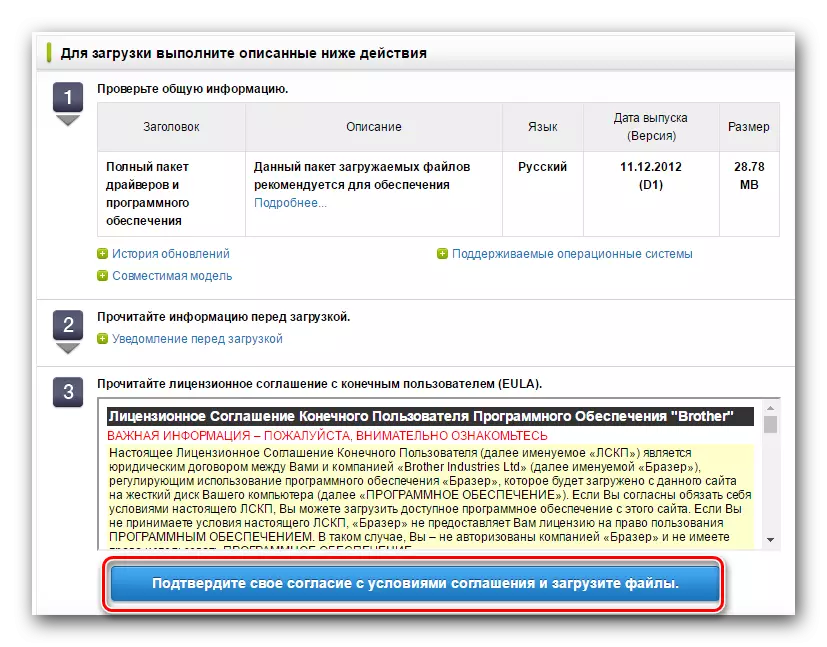
请注意,在安装驱动程序之前,必须从计算机禁用打印机。如果它们在计算机或笔记本电脑上,它也值得删除设备的旧驱动程序。
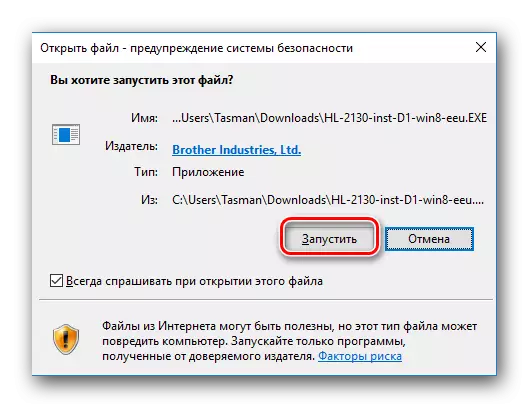
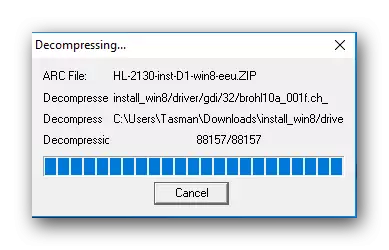
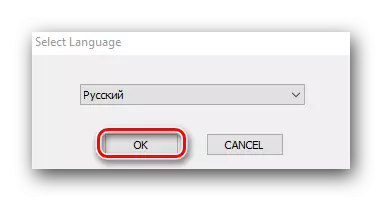
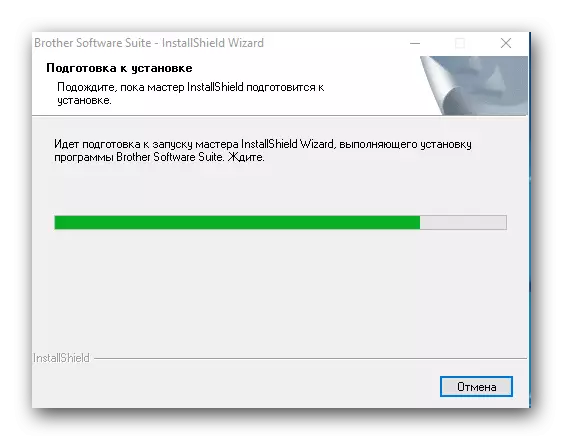



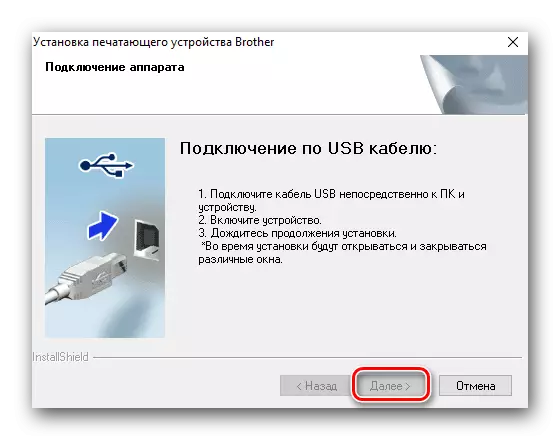

如果一切都按照手册完成,您可以在“设备和打印机”部分中的设备列表中看到您的打印机。位于“控制面板”中。
阅读更多:6种方式运行“控制面板”
当您转到“控制面板”时,我们建议将项目显示模式切换到“小图标”。
方法2:安装特殊实用程序
安装Brother HL-2130R打印机的驱动程序也可以使用特殊实用程序使用。迄今为止,互联网上呈现了类似的程序。为了决定选择,我们建议阅读我们的特殊文章,在那里我们审查了这种最佳实用程序。
阅读更多:安装驱动程序的程序
反过来,我们建议使用DriverPack解决方案。它经常从开发人员收到更新,并且它不断补充支持的设备和软件列表。这是我们在这个例子中打开的本实用程序。这就是你需要做的事情。
- 将设备连接到计算机或笔记本电脑。我们等到系统试图确定它。在大多数情况下,它成功地确实成功,但在这个例子中,我们将从最坏的情况下被拒绝。打印机将被列为“未认定的设备”。
- 我们转到网站驱动程序解决方案在线实用程序。您需要通过单击页面中心的相应大按钮来下载可执行文件。
- 启动过程将几秒钟实字。之后,启动下载的文件。
- 在主窗口中,您将看到计算机的自动配置按钮。通过单击它,您将允许程序扫描整个系统并在自动模式下安装所有丢失的软件。将安装包括打印机驱动程序和驱动程序。如果要独立监视安装过程并选择要下载的必要驱动程序,请按主实用程序窗口的较低区域中的小“专家模式”按钮。
- 在下一个窗口中,您需要提及您要下载和安装的驱动程序。选择与打印机驱动程序关联的项目,然后单击窗口顶部的“安装所有”按钮。
- 现在,您只能等到DriverPack解决方案促进所有必要的文件并安装先前选择的驱动程序。完成安装过程后,您将看到相应的消息。
- 此方法将完成此操作,您可以使用打印机。
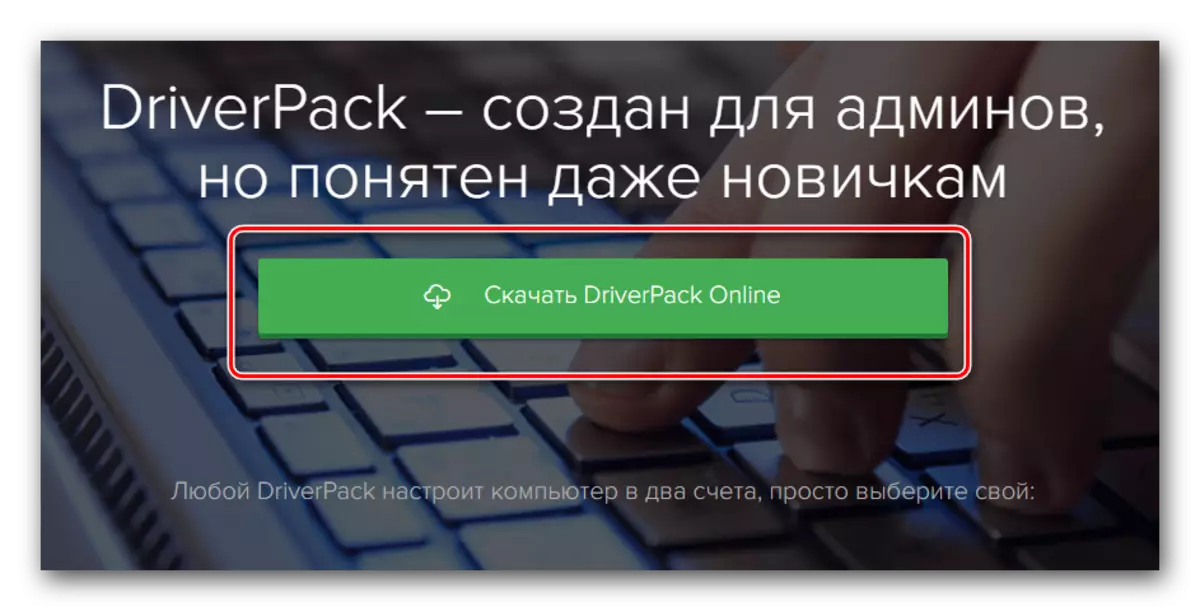
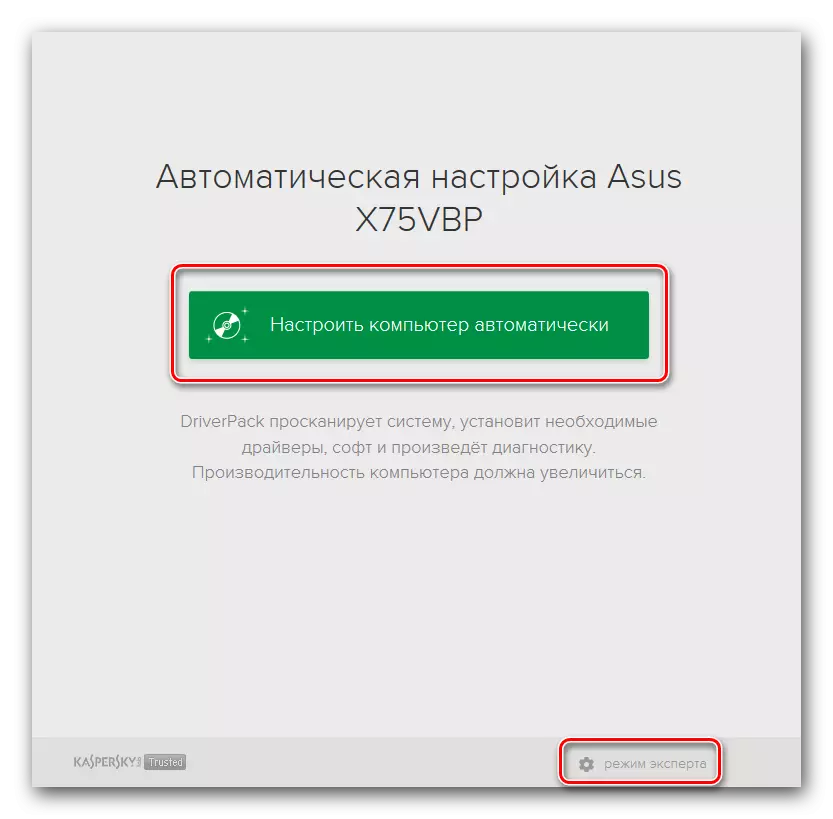

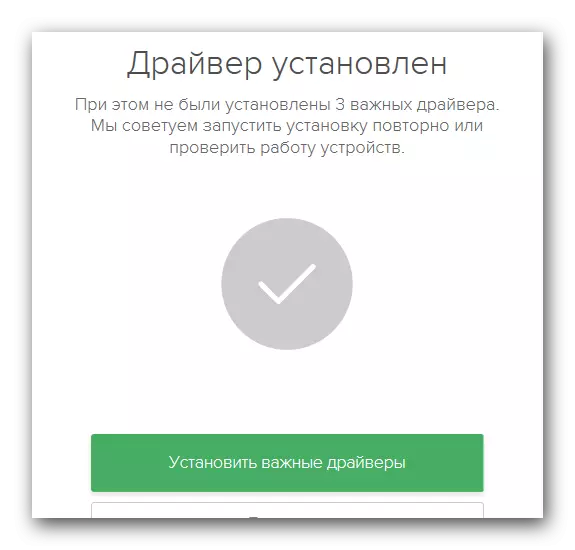
方法3:按标识符进行搜索
如果在将设备连接到计算机时,系统无法正确识别设备,则可以使用此方法。它在于我们将寻找和加载打印机,我们将通过设备本身的标识符。因此,首先需要知道此打印机的ID,它具有以下值:USBPrint \ Brotherhl-2130_seried611
Brotherhl-2130_seried611
现在,您需要复制任何值并在根据此ID上查找驱动程序的特殊资源中使用它。您只会停留下载并在计算机上安装。正如您所看到的,我们不会详细介绍这种方法,因为它在我们的一个课程中详细讨论。在它中,您将找到有关此方法的所有信息。还可以通过ID搜索软件的特殊在线服务列表。
课程:通过设备ID搜索驱动程序
方法4:控制面板
此方法将允许您强制为您的设备列表添加设备。如果系统未能自动确定设备,则需要执行以下操作。
- 打开“控制面板”。在特殊文章中打开它的方法,我们在上面给出的链接。
- 在“控制面板”中切换到“次要图标”元素的显示模式。
- 在列表中正在寻找“设备和打印机”部分。去吧。
- 在窗口的顶部区域中,您将看到“添加打印机”按钮。按它。
- 现在,您需要等到将形成所有连接设备的所有连接设备或笔记本电脑的列表。您需要从常规列表中选择您的打印机,然后单击下一步按钮以安装必要的文件。
- 如果由于某种原因您在列表中找不到您的打印机 - 单击下面的字符串,该字符串显示在屏幕截图中。
- 在“建议的列表中,选择”添加本地打印机“字符串,然后单击下一个按钮。
- 在下一步中,您需要指定连接设备的端口。从下拉列表中选择所需的项目,然后单击“下一步”按钮。
- 现在您需要在窗口左侧选择打印机制造商。在这里,答案是显而易见的 - “兄弟”。在右侧域中,单击下面图像中标记的字符串。之后,单击“下一步”按钮。
- 接下来,您需要提出设备的名称。在相应的字符串中输入新名称。
- 现在将开始安装设备和相关软件的过程。因此,您将在新窗口中看到一条消息。据说打印机并成功安装。您可以通过单击“打印页面打印”按钮来检查其性能。或者您只需单击“完成”按钮并完成安装。之后,您的设备将准备好使用。

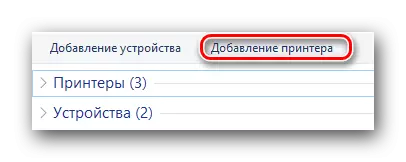

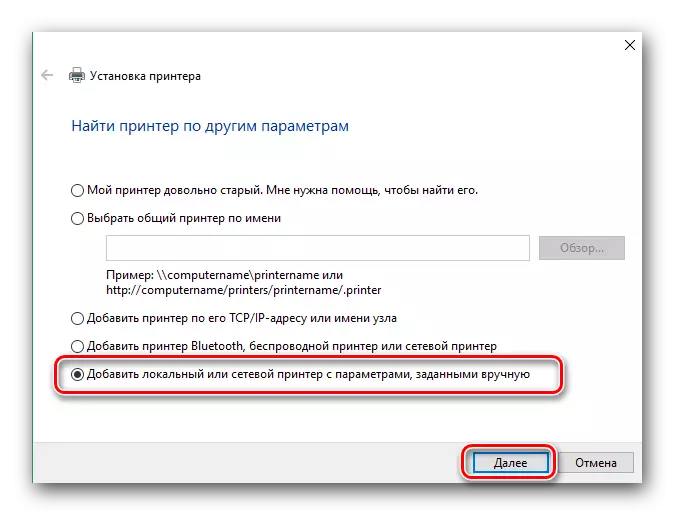
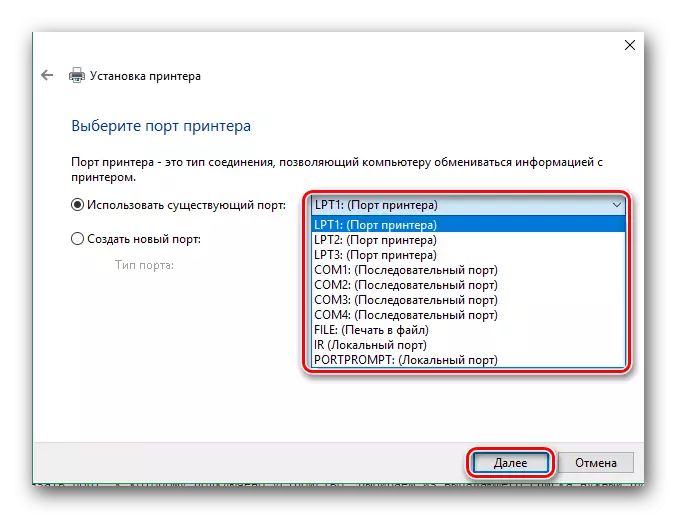
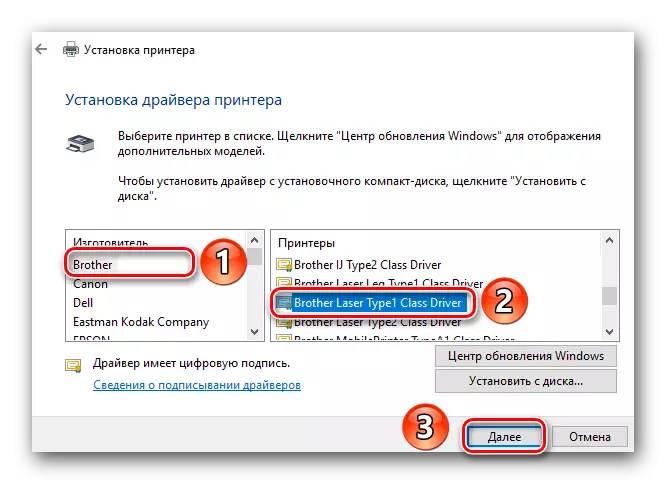

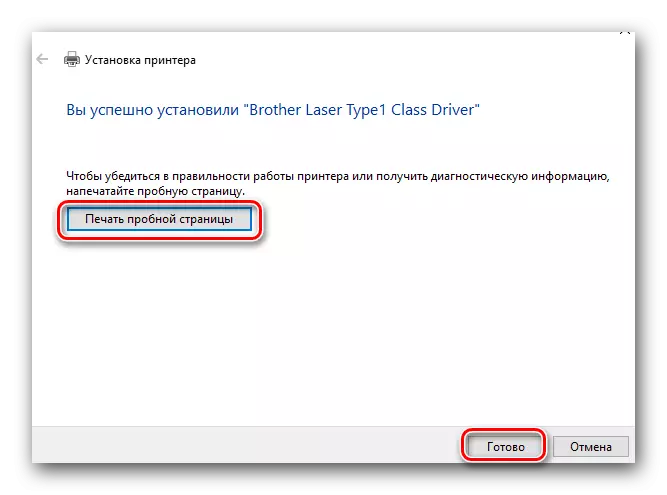
我们希望您在为HL-2130R兄弟安装司机时对您没有任何特殊的困难。如果您仍然遇到困难或安装过程中的错误 - 在评论中写下它。我们将一起寻找原因。
